Öffnen Sie die Wartungskonsole
 Änderungen vorschlagen
Änderungen vorschlagen


Applikations-, System- und Netzwerkkonfigurationen können über die Wartungskonsole für das SnapCenter Plug-in für VMware vSphere gemanagt werden. Sie können Ihr Administratorpasswort, das Wartungspasswort, das Generieren von Support Bundles und das Starten der Remote Diagnostics ändern.
Bevor Sie das SnapCenter-Plug-in für VMware vSphere anhalten und neu starten, sollten Sie alle Zeitpläne unterbrechen.
-
Die Standardeinstellungen sind „maint“ als Benutzername und „admin123“ als Passwort zur Anmeldung an der Wartungskonsole für SnapCenter-Plug-in für VMware vSphere.
Ändern Sie nach der Bereitstellung die Standard-Anmeldeinformationen. -
Sie müssen ein Passwort für den Benutzer „diag“ festlegen, während Sie die Ferndiagnose aktivieren.
Um die Root-Benutzerberechtigung zum Ausführen des Befehls zu erhalten, verwenden Sie sudo <command>.
-
Wählen Sie vom VMware vSphere Web-Client die VM aus, auf der sich das SnapCenter VMware Plug-in befindet.
-
Klicken Sie mit der rechten Maustaste auf die VM und dann auf der Registerkarte Zusammenfassung der virtuellen Appliance auf Remote-Konsole starten, um ein Fenster der Wartungskonsole zu öffnen.
Folgende Anmeldestandards sind für die Wartungskonsole des SnapCenter VMware Plug-ins standardmäßig aktiviert:
Benutzername:
maint`Kennwort: `admin123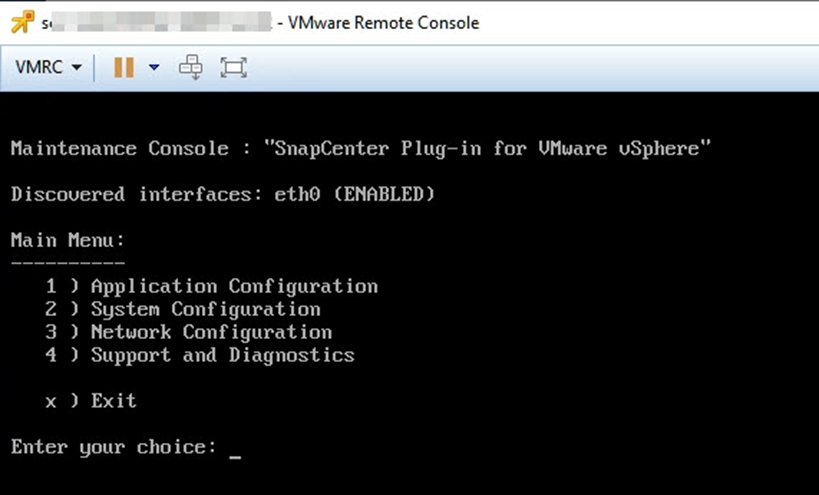
-
Sie können folgende Vorgänge durchführen:
-
Option 1: Anwendungskonfiguration
Anzeigen einer Zusammenfassung des SnapCenter VMware Plug-ins Starten oder stoppen SnapCenter VMware Plug-in Service Ändern Benutzername oder Passwort für SnapCenter VMware Plug-in MySQL Kennwort ändern Sichern und Wiederherstellen MySQL
-
Option 2: Systemkonfiguration
Virtuelle Maschine neu starten oder herunterfahren Benutzerpasswort ändern Zeitzone ändern NTP-Server aktivieren/deaktivieren SSH-Zugriff erhöhen Jail Festplattengröße (/jail) Upgrade VMware Tools installieren
-
Option 3: Netzwerkkonfiguration
Anzeigen oder Ändern von IP-Adresseinstellungen Anzeigen oder Ändern von Einstellungen für die Suche nach Domänennamen Anzeigen oder Ändern statischer Routen Übergeben von Änderungen Ping a Host
-
Option 4: Support und Diagnose
Support Bundle generieren Access Diagnostic Shell Remote-Zugriff für Diagnosezugriff erzeugen Core Dump Bundle generieren
-



